使用報告
JasperReports 是協力廠商應用程式,它使用您的 Windchill 資料,提供豐富又靈活的報告選項。您可以選擇以多種輸出格式顯示報告,例如 HTML、PDF、CSV 與 XLSX。
使用 JasperReports 實行的報告會顯示在「報告」表中,而且報告系統會指定為 JasperReports。
檢視報告
1. 從「報告」表中,按一下報告名稱或「檢視報告」圖示  ,或從您想要檢視之報告的滑鼠右鍵動作功能表中選取「檢視報告」。
,或從您想要檢視之報告的滑鼠右鍵動作功能表中選取「檢視報告」。
或者,從報告資訊頁的「動作」選單中,選取「檢視報告」。
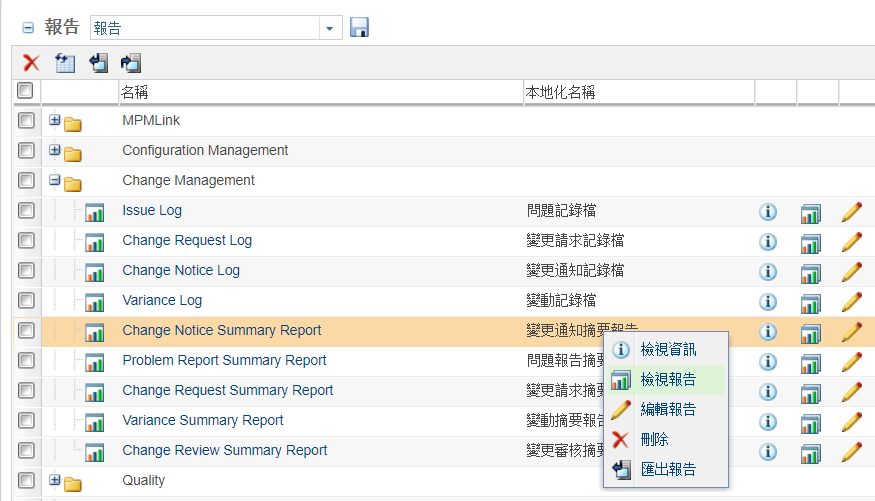
2. 在已顯示對話方塊的尋找物件窗格中,指定您要查閱其報告的物件,然後按一下「確定」。
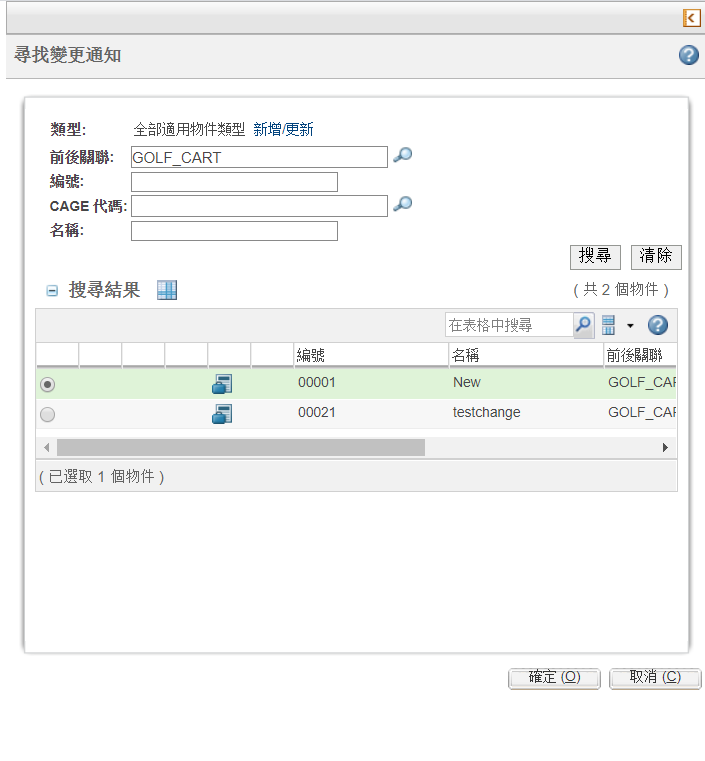
尋找物件窗格會摺疊,所選物件的報告會顯示。預設格式為 HTML。您可使用「動作」清單變更格式。可使用「第一個」、「上一個」、「下一個」與「最後一個」連結在報告中導覽。
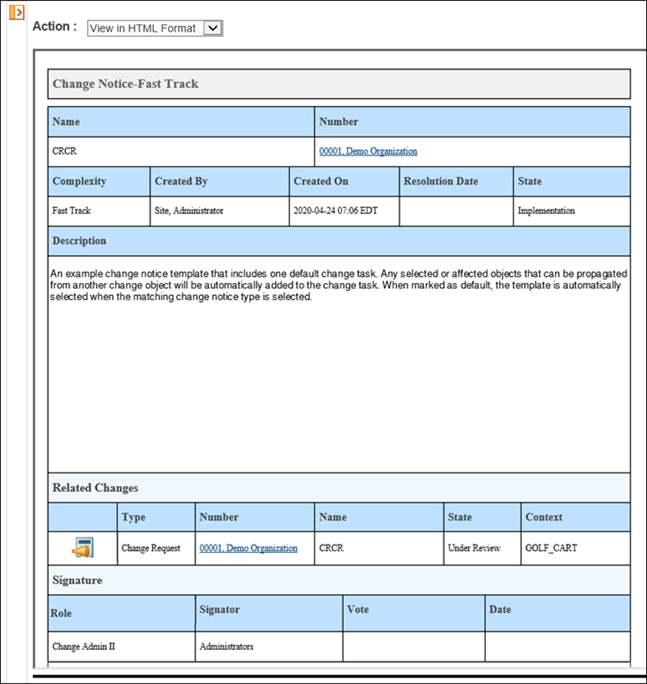
• 開啟摺疊的窗格可為報告選取不同物件。 • 針對 PDF 格式的 Jasper 報告,Windchill 提供僅檢視報告的支援 (亦即,「以 PDF 格式檢視」選項)。此選項不允許使用者下載報告。使用者預期會提供透過瀏覽器檢視或開啟 PDF 的必要權限。但是,也可以使用瀏覽器提供的預設功能下載 PDF 格式的 Jasper 報告,而 Windchill 不支援此功能。 |
匯入及匯出報告
您可使用匯入或匯出其他報告的方式來匯入或匯出 Jasper 報告。如需詳細資訊,請參閱匯出及匯入 Windchill 報告。
匯出 Jasper 報告時,也會匯出支援的加工品,例如編譯的 Jasper 檔案、資源配套以及在報告中使用的圖像。但是,不會匯出屬於 Codebase 一部份的任何自訂 JSP 檔案。這些檔案必須手動複製到目標系統中。
下圖顯示了匯出的加工品。.jasper 檔案是已編譯的 Jasper 報告結構描述,.properties 檔案是所支援本地化語言的資源配套。例如,Problem_Report_Summary_Report_ja.properties 是與日文本地化標籤對應的資源配套。
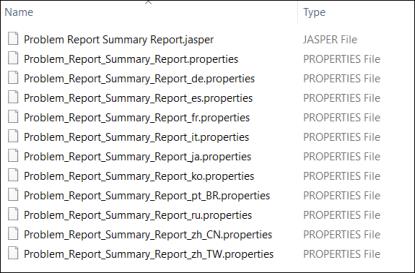
JasperReports 會從資料來源中擷取資料,例如 Info*Engine 任務與報告範本。存取權限限制會影響由這些資料來源傳回的資料,並由 JasperReports 引擎顯示。如需詳細資訊,請參閱報告範本的安全性組態。 |
在背景執行報告
在 Windchill 12.0.1.0 發行版本中,您可以選擇在背景排程及執行長時間執行的 Jasper 報告。使用此功能時,您可以選擇離開報告執行視窗,同時報告仍會在背景執行。按一下「在背景執行」時,可以選取任何已配置的報告格式。系統會傳送一封內含所產生報告連結的電子郵件到您配置的電子郵件地址。選取報告格式類型之後,會顯示確認訊息,供您確認此動作。
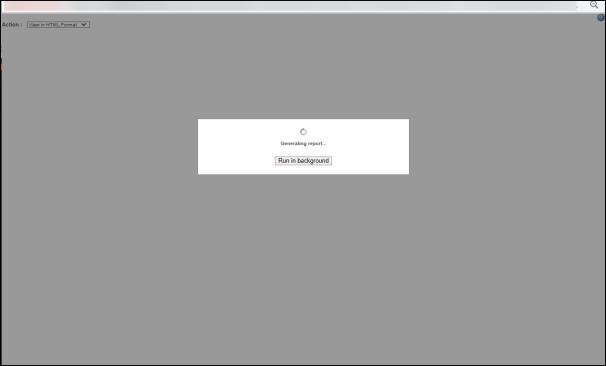
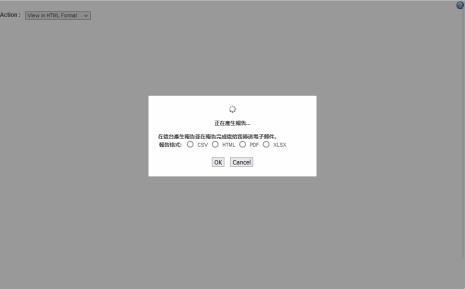
Jasper 報告的預設字型呈現
針對報告呈現,Windchill 支援使用 Noto Sans 字型系列來產生任何 OOTB 報告。您會發現:
• PTC 支援應用伺服器執行所在虛擬電腦中可用的字型。
• 選取配置來呈現任何報告的字型時,都應遵循報告呈現用戶端行為。報告及其字型的呈現與行為完全取決於用來檢視報告的用戶端。例如,如果您下載要與 CSV 搭配使用的字型,但 CSV 是純文字檔,將無法正確檢視報告。此外,如果您選擇要在 XLSX 中呈現的報告字型,且該字型在系統中無法使用,則 XLSX 會選取任何預設系統字型,並以該字型呈現報告。但在 PDF 中的報告呈現將會失敗,因為 PDF 不會選取預設系統字型。
預設報告格式
在 Windchill 12.0.1.0 發行版本中,您可以配置預設報告格式。此外,您也可以選擇透過「編輯報告」修改報告格式類型。您可在資訊頁與報告表中看到更新的報告格式。